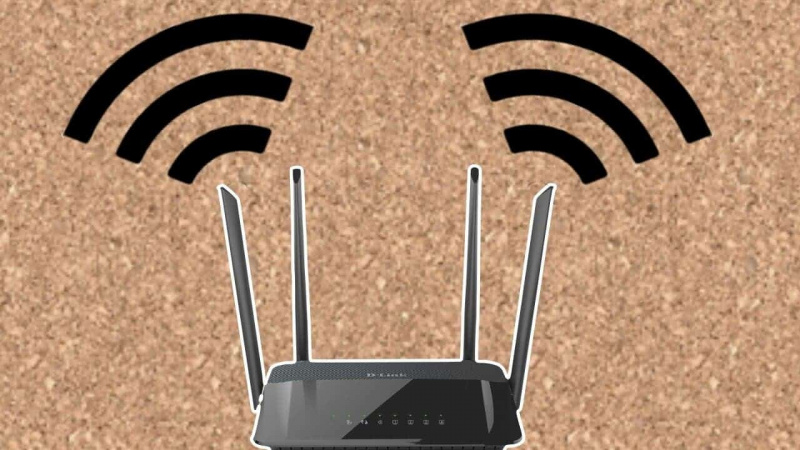Адрес для входа в РФ: exler.bar
Мне тут понадобилось сделать себе скоростную и очень емкую флешку - забрать с собой в поездки полный комплект данных, которые я держу в облаке, и часть фотоальбома, которая может понадобиться. Причем еще и нужно было, чтобы это был компактный вариант, а не как обычные внешние 2-дюймовые диски, которые хотя и не сильно большие, но все-таки немаленькие, не любят тряски и все такое прочее. Короче говоря, нужна была именно флешка, а не внешний диск.
Ну, понятно, что проблема решается очень просто: приобретается или внешний диск SSD M.2, или переходник под SSD M.2, а в него вставляется SSD нужной емкости, нужного производителя и нужной стоимости.
Ждать доставки с Aliexpress я не мог, поэтому порылся в Амазоне и взял вот такую штуку, которая вроде как универсальная и для всех типов SSD M.2, и которая поддерживает все, что мне нужно.

А плата SSD у меня уже была - я где-то с год назад купил Crucial P3 2TB M.2 PCIe Gen3 NVMe SSD, чтобы на локальном компе хранить фотоальбом и другие важные данные, чтобы они автоматом сливались в облако (использовал облачный бэкап, который работал только с локальными дисками), а оказалось, что мне эта штука не особенно нужна, потому что от того бэкапа я отказался, и этот SSD у меня на компе работал просто как бэкап, что не имело смысла. И мне и хотелось его как-то задействовать хотя бы для оперативного архива всего что можно придумать для поездок.
Приехал этот корпус, вот так оно выглядит внутри - под все типа SSD.

Поставил туда свою SSD, подключил к компьютеру.
И выяснилась интересная вещь! Там в комплекте к корпусу шел только кабель Type-C - Type-C. Ну, подумал я, не проблема - подключу к компу кабелем Type-C - USB-A, если понадобится.
Так вот, при подключении к ноутбуку родным кабелем через Type-С - скорости выдавались такие. Очень так себе для SSD, конечно, но хотя бы терпимо.
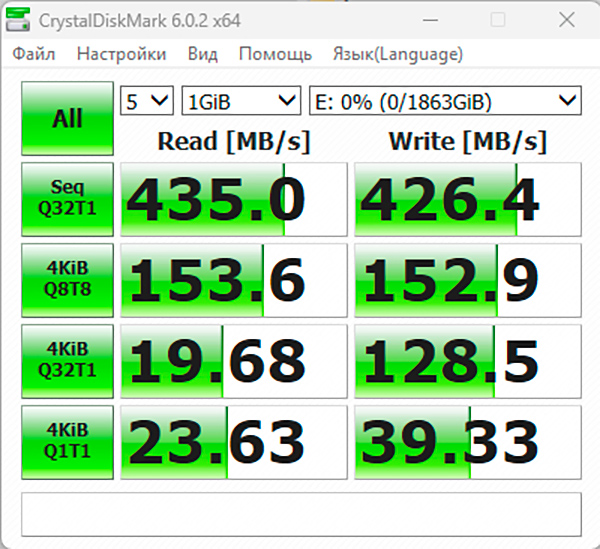
При этом при подключении к ПК через Type-C картина была уже веселее.
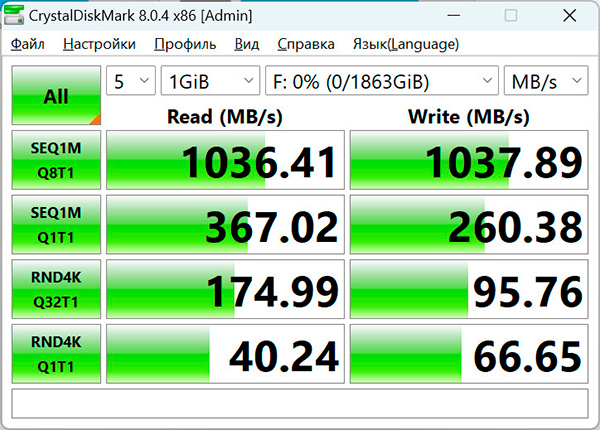
Однако когда я подключил другим кабелем эту "флешку" через порт USB-A 3.1, то получил по скоростям вот такое безобразие!
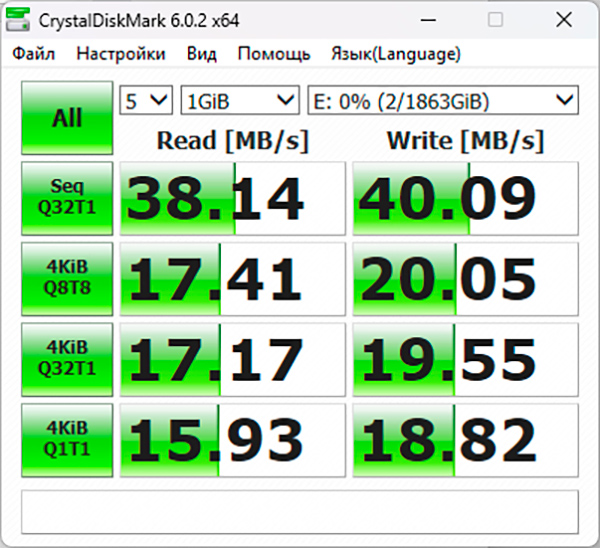
Причем я перебрал где-то три разных кабеля - результат один и тот же. А комплектным кабелем Type-C через переходник диск просто не подключился.
Странная, в общем, история, непонятно, почему такая разница.
А вы используете переходники под SSD M.2? И если да, то какие, и какие скорости при этом выдаются? И есть ли разница при подключении к Type-C и USB-A 3.1?
Upd: Воткнул в Type-C моего основного ПК - на терабайтном файле (защищенный архив) при скачивании с NAS стабильно держит 113 мегабайт в секунду, отлично.
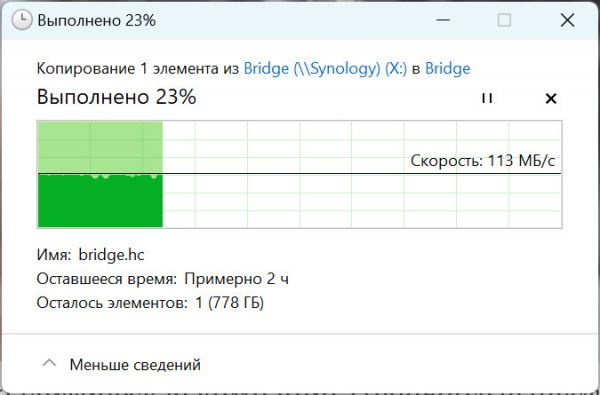
Компания Samsung на выставке CES показала первый в мире прозрачный дисплей на матрице microLED. Смотрится, конечно, очень эффектно, да и с точки зрения развития технологий - это все как минимум интересно.
Но мне не очень понятно чисто практическое применение подобного телевизора. Как элемент декора помещения или в рекламных целях - да, оно понятно. Но как именно телевизор - так пользоваться же будет конкретно неудобно. Впрочем, пока подробностей по поводу того, как это все работает - практически нет: только фото и видео.
Как пишут в издании Gizchina, Wi-Fi Alliance начал сертификацию устройств Wi-Fi 7, чтобы убедиться, что они соответствуют требованиям и стабильно работают вместе.
Wi-Fi Alliance заявил, что Wi-Fi 7 превзойдет существующие стандарты в плане потоковой передачи данных с высокой пропускной способностью и низкой задержкой, что очень важно для VR-игр и удаленной работы.
При этом Wi-Fi 7 - это первый стандарт, созданный "с нуля" специально для диапазона 6 ГГц", который имеет более широкий и быстрый беспроводной спектр. Wi-Fi 6 тоже поддерживает диапазон 6 ГГц, он не был создан специально для этого частотного диапазона.
Wi-Fi Alliance также представил стандарт Wi-Fi CERTIFIED 7. Он основан на технологии IEEE 802.11be и повышает производительность Wi-Fi в диапазонах 2,4 ГГц, 5 ГГц и 6 ГГц. Wi-Fi 7 предоставляет самые современные возможности для внедрения инноваций, требующих высокой пропускной способности, меньшей задержки и большей надежности в домашних, корпоративных и промышленных средах.
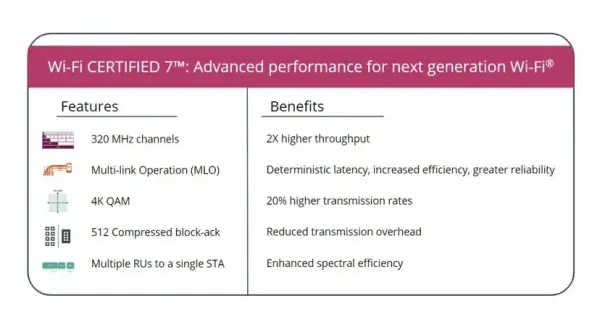
Ключевые особенности Wi-Fi 7:
- сверхширокополосные каналы 320 МГц, доступные только в диапазоне 6 ГГц, обеспечивают вдвое большую пропускную способность Wi-Fi, что позволяет добиться мультигигабитной скорости работы устройств Wi-Fi;
- многоканальная работа (MLO) обеспечивает более эффективное распределение нагрузки на трафик;
- модуляция 4K QAM обеспечивает более высокую пропускную способность и спектральную эффективность;
- Target Wake Time (TWT) увеличивает время автономной работы устройств Wi-Fi;
- пространственное повторное использование (SR) позволяет более эффективно использовать доступный спектр.
Ожидается, что сертифицированный Wi-Fi 7 официально поступит на полки магазинов до конца первого квартала 2024 года.
Устройства Wi-Fi 7
На данный момент на рынке уже есть несколько маршрутизаторов Wi-Fi 7. Некоторые из них появились на рынке несколько месяцев назад. Однако до сих пор неизвестно, получат ли эти продукты сертификат Wi-Fi Alliance. Сертификация позволит покупателям быть уверенными в совместимость устройств.
При этом не все маршрутизаторы поддерживают одновременное подключение к трем частотным диапазонам. Например, более доступные маршрутизаторы могут одновременно подключаться только к двум диапазонам. Тем не менее это все равно большое улучшение. В конце концов, лучшие маршрутизаторы в настоящее время поддерживают только один частотный диапазон для каждого устройства, но если вы хотите ощутить всю мощь Wi-Fi 7, вам, возможно, придется потратить больше денег.
Прежде всего, спасибо всем за комментарии по поводу вопроса о покупке видеокарты.
Что в итоге рассматривал? Рассматривал GeForce RTX 3060 или GeForce RTX 3060 TI (дороже и мощнее). В итоге все-таки остановился на GeForce RTX 3060, потому что у нее были версии с 12 ГБ (мне видеокарта нужна прежде всего для работы с ИИ Fooocus v2, а там видеопамять очень важна), а GeForce RTX 3060 TI были только с 8 ГБ.
Ну и для меня некритично, будет ли ИИ генерировать картинку 10 секунд или все 30 - мне подходит.
Глянул испанскую барахолку - там попался даже вот такой вариант мощнейшей 4070 TI, причем утверждалось, что карта новая, но вообще 4070 TI стоит порядка €1200, так что я решил ерундой не заниматься (подсунут еще майнинговую) и купил новую на PCComponentes.
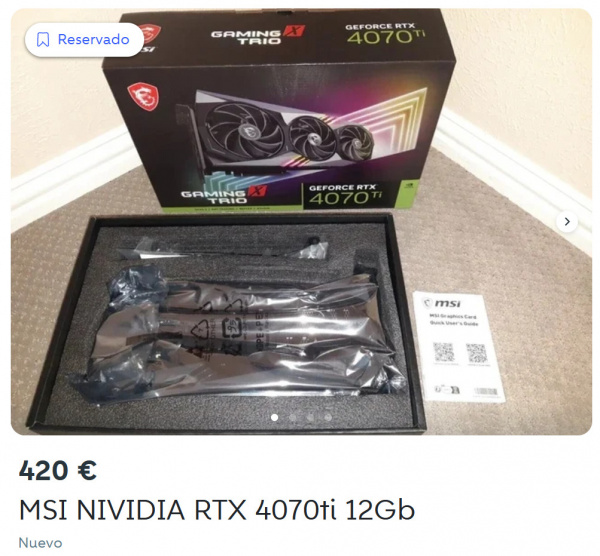
ASUS брать не хотел, взял Gigabyte GeForce RTX 3060 WINDFORCE OC 12GB GDDR6 Rev 2. Вот сейчас и посмотрим, как она в бою.
Установил, работает, питания вроде хватает. Скачал дистрибутив драйверов и утилит - установил, полет нормальный. Там установлен драйвер GeForce Game Ready 472.12 от 09.20.2021. Приложение предложило установить совсем новый драйвер 546.29, установил - и с ним начались серьезные глюки: какие-то заметные горизонтальные полосы по всей центральной части экрана, которые наблюдаются во всех окнах, включая системные (на экране перезагрузки, на входном экране, во всех программах). Попробовал установить драйвер 526.47 (это требует NVidia Broadcast) - тоже чертовы полосы. Откатываюсь на старый 472.12 - никаких полос нет.
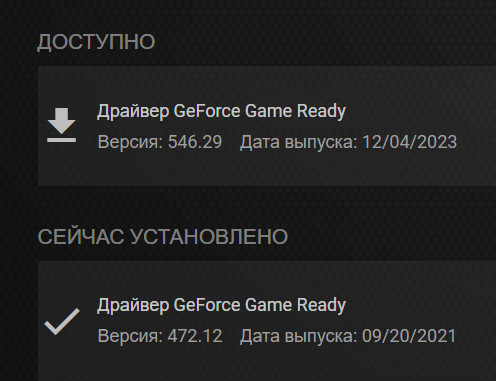
Вот теперь вопрос. Это карта бракованная или какая-то несовместимость? Есть какие-то идеи?
Upd: Понизил частоту обновления экрана со 120 до 60 Гц - полосы пропали. Повысил до 100 Гц - опять полосы. Вернул 60 Гц - все в порядке, полос нет.
Я в видеокартах мало что понимаю - как-то за этим делом не слежу. Понадобилось мне тут прикупить видеокарту NVidia - для работы с ИИ Fooocus v2. Там требуется видеокарта NVidia с не менее чем 8 ГБ на борту. Также еще хотелось попробовать работу NVidia Broadcast App, а там требуются видеокарнты NVIDIA RTX A2000, NVIDIA Quadro RTX 3000, GeForce RTX 2060, TITAN RTX или старше. (Но поддержка Broadcast App - не обязательна, просто хотелось попробовать.)
Что-то сильно дорогое я покупать не хочу, в игры не играю вообще. Порылся, почитал обзоры, на данный момент присмотрел вариант - ASUS Dual NVIDIA GeForce RTX 3060 V2 OC Edition (PCIe 4.0, 12 GB GDDR6). Стоимость устраивает, 12 ГБ на борту.
Соответственно вопрос - подойдет ли для требуемых задач (прежде всего - Fooocus v2), нормальный ли вариант, или же стоит приобрести что-то другое? Спасибо за комментарии и советы.

Если кто пользуется или собирается покупать SSD SanDisk Extreme Pro от WD - имейте в виду, что с ними обнаружились всякие проблемы. Причем в компании Western Digital по этому поводу упорно отмалчиваются, как пишут в статье.
Кстати, кто какие внешние накопители использует? Я для дополнительных бэкапов (основные делаются на NAS с RAID 5 и в облаках) использую обычные старые трехдюймовые диски на 3-4 ТБ, которые вставляются в док-станцию. Для оперативного переноса данных уже года четыре использую портативный внешний SSD Kingdian, и он у меня так и пашет. А больше мне ничего из этой серии и не требуется.
Весной 2023 года всё чаще стали появляться сообщения о сбоях в работе SSD SanDisk Extreme Pro ёмкостью 4 Тбайт от WD, приводящих к потере данных. Компания обещала решить проблему обновлением прошивки. Позже выяснилось, что модели ёмкостью 2 и 3 Тбайт также подвержены риску потери данных. Регулярные сбои в работе SSD SanDisk Extreme Pro в конечном итоге привели к подаче коллективного иска. Эксперты считают причиной нестабильной работы накопителя недостатки конструкции и производства.
Компания Attingo, специализирующаяся на восстановлении данных, сталкивается с проблемными твердотельными накопителями SanDisk Extreme Pro не реже одного раза в неделю. По словам инженеров компании, электронные компоненты, используемые в этих твердотельных накопителях, слишком велики для печатной платы, что приводит к слабым соединениям и как следствие к высокому сопротивлению и перегреву. Эксперты также критикуют применяемый производителем припой, который они считают слишком хрупким.
...
Действия WD в этой ситуации, особенно в общении с клиентами и средствами массовой информации, вызывают, как минимум, недоумение. Начиная с начала августа, журналисты и эксперты обращались в WD c сообщениями о множественных случаях потери данных, но ответа на свои запросы не получили. В мае, после первых сообщений о массовой неисправности накопителей SanDisk Extreme, WD пообещала обновить прошивку для накопителей ёмкостью 4 Тбайт, но судя по всему, это обновление не решило проблему.
Журналисты The Verge пытались выяснить, почему твердотельный накопитель с потенциальными проблемами потери данных продолжает поступать в продажу и планирует ли WD предлагать своим клиентам бесплатные услуги по восстановлению данных. Они также задались вопросом, проинформировала ли компания своих клиентов о возможной проблеме. На сегодняшний день производитель не предоставил никаких комментариев по этому вопросу.
Столкнулся с довольно странными граблями. У меня предыдущий принтер Epson EcoTank ET-2726 не имел никаких проблем с подключением по WiFi. Я на самом принтере выбрал сеть, вбил пароль, нажал "ОК" - принтер подключился, и все, работал по WiFi как часы. Ни разу не рвалось соединение и не было никаких проблем.
Купил я новый принтер - Epson EcoTank ET-2856 (на фото слева). Сначала начал его подключать через приложение Epson Smart Panel. Приложение принтер видит, предлагает настроить сеть WiFi. Выбираю сеть, ввожу пароль. Приложение пишет, что принтер в сети не видит. Ну ОК, настраиваю на самом принтере. Долго думает, потом пишет, что неверный пароль. (Пароль сто процентов верный, я много раз перепроверил.) Стал подключать через программу настройки на ПК - с помощью подключенного к принтеру кабеля USB. Ввожу данные сети. Вроде принтер подключился, даже виден в сети и даже распечатал удаленно страницу. С другого компьютера в сети не виден. Выключаю принтер, включаю - вообще нигде не виден. Опять настраиваю сеть на принтере. Вроде даже подключилось, на пароль не ругнулось. Но в сети принтер не виден.
Подключаю кабелем - все работает, печатает, сканирует. Расшариваю принтер на моем ПК, пытаюсь подключить другие компьютеры через мой ПК - хрен там, выдает вот такое сообщение.
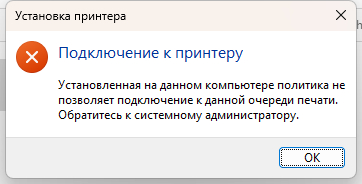
Погуглил, что это такое - выяснил, что для решения проблемы надо конкретно танцевать с бубном, что меня решительно не устраивает. Мне надо подключить принтер через WiFi.
Делаю полный сброс, настраиваю все заново - на принтере, через приложение на смартфоне, через ПК - все те же сны. Или выдает ошибку пароля, или подключается, а потом быстро отваливается, или вообще выдает какие-то невообразимые ошибки. Испробовал все способы - не работает.
Беру старый принтер. Делаю на нем полный сброс. Включаю, подключаю к сети WiFi - выбираю сеть, ввожу пароль: думает несколько секунд, подключился. В сети виден, прекрасно работает.
Все то же самое на новом принтере - долго думает, потом сообщает, что неверный пароль. А если вроде как подключается, то все равно нормально не работает, от сети отваливается.
Ну, ладно, очевидно - попался бракованный принтер. Отвожу в MediaMarkt, где покупал, меняю на такой же. Привожу домой. Те же танцы с бубном - один в один результат: не подключается, пишет, что неправильный пароль. Или один раз из десяти типа подключается после долгих раздумий, но потом все равно нормально не работает.
Не может же быть там вся партия такая, правильно?
Что я делаю не так - есть какие-то идеи? Меня особенно смущает то, что два одинаковых принтера себя так ведут. В чем-то там загвоздка. Но я уже все перепробовал. Я даже сеть делил на две - 2,4 и отдельную 5, подключал к 2,4 (чисто проверить) - все то же самое.
И при этом старый принтер подключается к сети в момент и работает как часы.
Upd: Спасибо всем за комментарии, я все-таки сам дошел, что с этим делать. Оказалось, что проблема в настройках защиты сети. Старые принтеры с ними работали без каких-либо проблем, а у нового (у всей серии, судя по всему) с этим возникли проблемы. Как только настройки безопасности поменял - тут же влет подцепился и теперь все работает и с компьютеров сети, и со смартфонов.
Зря я в себя не верил и говорил, что никогда в жизни не смогу добраться до бумагопротяжного механизма задурившего принтера! Я все-таки смог, я справился! Сумел открыть и более или менее добрался до бумагопротяжного механизма. Все что можно почистил. Правда, до того самого дурящего валика практически не долез: к нему только снизу можно подлезть, он сверху закрыт железкой, а вот как снизу это дело разобрать - я совсем не нашел. Но везде куда добрался - почистил. Результат, как ни странно, есть: механизм как дурил, так и дурит, но зато насмерть перестали печатать сразу две цветные головки, и ничего при этом не помогает. Но я считаю это успехом - теперь я со спокойной совестью могу отправляться за новым принтером, ура! Вот зря я в себя не верил, правда?

Почти ровно два года назад мы обсуждали вариант покупки МФУ для дома, и я в итоге остановился на модели Epson EcoTank ET-2726. Как мне и говорили, никаких проблем с засыханием головок у этого принтера не было, все работало совершенно нормально, и за два года работы я только один раз купил новый набор чернил, так что все получилось вполне экономично.
Однако прошли два года, и у этого принтера появилась проблема с механизмом протяжки бумаги. Когда что-то выводишь на печать, лист нормально захватывается, подводится механизмом к границе старта печати, после чего печать начинается, а лист остается на месте. Если его в момент начала печати слегка подтолкнуть рукой, то печатается нормально. Если не подталкивать - не срабатывает. Я пробовал менять бумагу на более толстую - та же история. Принтер неразборный, до механизма протяжки просто так не добраться. Поблизости никаких сервисов нет, позвонили в сервис в Барселоне, там сказали, что ремонт может обойтись в стоимость нового принтера, так что, мол, проще поменять на новый. Да и ездить два раза в Барселону и обратно - тоже несколько накладно.
В общем, придется менять принтер: мне одному и такой бы сошел, тем более что он стоит на третьем этаже в метре от меня, а вот жене и сыну выводить на печать уже невозможно - они выводят на печать со второго этажа и просто не успевают добежать до принтера, чтобы подтолкнуть бумагу.
Ну вот и прошу помощи зала. Морально созрел уже до цветного лазера (желательно МФУ, потому что сканировать приходится немало, но можно купить и отдельный сканер, если что). Мы два года назад это обсуждали, но за это время наверняка появились новые модели, так что буду благодарен за советы.
Задачи простые. Недорогой и небольшой МФУ/принтер для дома. Скорость печати и сканирования не важны, печать с двух сторон не нужна, автоматическая подача для сканера не нужна. Печатать нужно нечасто - скажем, пару листиков в день, да и то не всегда. Фотографии печатать не нужно, только обычные цветные картинки. Нужна поддержка сети (хотя бы Wi-Fi). Вот и все требования.
Во вчерашнем обсуждении ноутбука с разрешением 4K совершенно справедливо вспомнили портативные мониторы с питанием через Type-C, типа вот такого.
Для задачи куда-то ездить с ноутбуком - это намного более предпочтительный вариант, потому что такие мониторы по размеру - практически как сложенный ноутбук, и такой монитор спокойно можно везти с собой в одном рюкзачке с ноутбуком даже в ручной клади.
Так вот, хохма в том, что у меня такой монитор есть, я его покупал на Aliexpress три года назад. Правда, он FullHD, а не 4K. Но его можно подключить к ноутбуку в качестве второго, расширенного монитора, и это более или менее решает задачу. Плюс - решение очень компактное и легко перевозимое.
Вот он подключен в качестве второго монитора к моему ноутбуку.
Тем не менее мой вариант с нормальным большим и недорогим монитором 4К - он, конечно, заметно предпочтительнее и удобнее, особенно для случаев поездки на машине. Но вот если потребуется куда-нибудь лететь на самолете, тогда, конечно, проще будет взять с собой вот этот портативный мониторчик, и использовать его в качестве расширения рабочего стола ноутбука.
А вот покупать такой портативный монитор с разрешением 4К для использования в качестве основного монитора с ноутбуком - оно как-то кучеряво получается, потому что такой монитор с дисплеем 15,6" и с разрешением 4К стоит уже €512, а мне мой 28-дюймовый обычный монитор обошелся менее €200.